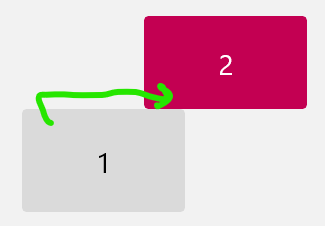Как ограничить движение мыши между экранами в многомониторной конфигурации на Windows 11?
Если вы используете ноутбук с внешним монитором, расположенном в «ступенчатом» положении (один экран чуть выше другого), можно столкнуться с неудобствами при перемещении мыши между экранами. В частности, когда курсор неожиданно перескакивает на соседний экран вне зоны их непосредственного соприкосновения, это затрудняет работу и вызывает раздражение.
Что вызывает проблему с курсором в многоэкранной настройке?
В Windows 11 есть функция, которая облегчает перемещение курсора мыши между экранами — она позволяет мыши «переходить» не только в месте соприкосновения дисплеев, но и немного за их края. Это удобно для экранов, расположенных на одной линии по вертикали, но при «ступенчатом» расположении экранов приводит к тому, что курсор прыгает в соседний монитор даже при попытке двигать мышь вдоль верхнего или нижнего краёв одного из экранов.
Как ограничить перемещение мыши только в зоне соприкосновения экранов?
Решение заключается в отключении опции, которая облегчает движение курсора между экранами. Вот шаги, чтобы это сделать:
- Откройте Параметры Windows (Win + I).
- Перейдите в раздел Устройства или Настройки мыши (в зависимости от версии)
- Найдите параметр, связанный с улучшением перемещения курсора между дисплеями. В Windows 11 он называется «Ease cursor movement between displays» (Облегчить перемещение курсора между дисплеями).
- Снимите галочку с этого параметра.
После этого курсор будет переходить с одного экрана на другой только в строго ограниченной зоне стыка дисплеев, что соответствует их фактическому расположению. Таким образом, при попытке работать с меню или вкладками в верхней части одного экрана курсор не будет неожиданно прыгать на другой.
Иллюстрация
На первом скриншоте показана исходная проблема — курсор с легкостью перескакивает на верхней грани экрана. После отключения опции удается ограничить переход мыши строго в области соприкосновения, что значительно улучшает контроль.
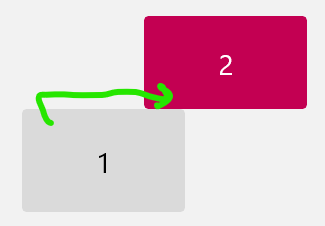
Пример ступенчатого расположения двух экранов
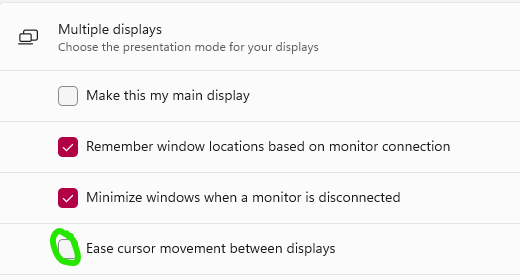
Отключение опции «Ease cursor movement between displays» в настройках Windows
Вывод и рекомендации
Если вы используете многоэкранную конфигурацию с разноуровневым (ступенчатым) расположением экранов, и вас раздражает непреднамеренный переход мыши на соседний монитор, отключение функции «легкого перемещения» курсора — легкий и эффективный способ решить проблему.
Этот подход особенно полезен для тех, кто часто работает с окнами и меню в верхних или нижних зонах экрана и хочет избежать лишних путаниц и потери времени на поиск курсора.
Если же ваши экраны расположены строго вровень, то, возможно, удобнее оставить эту опцию включенной для более плавного взаимодействия.